Jak przenieść katalog domowy na nową partycję lub dysk w Linux
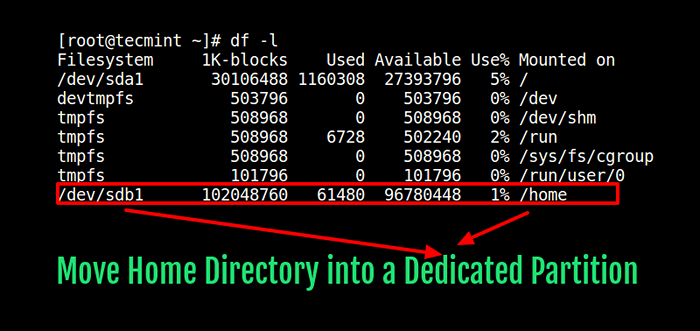
- 989
- 272
- Klaudia Woś
W każdym systemie Linux jednym z katalogów, które z pewnością wzrośnie /dom informator. Wynika to z faktu, że w ramach katalogów kont (użytkowników) znajdują się /dom z wyjątkiem konta głównego - tutaj użytkownicy będą stale przechowywać dokumenty i inne pliki.
Kolejnym ważnym katalogiem o tym samym zachowaniu jest /var, Zawiera pliki dziennika, których rozmiar stopniowo wzrośnie, ponieważ system będzie nadal uruchomiony, takie jak pliki dziennika, pliki internetowe, pliki szpuli itp.
Kiedy te katalogi się wypełnią, może to powodować krytyczne problemy w systemie plików głównych, w wyniku których rozruch systemu lub inne powiązane problemy. Czasami jednak możesz to zauważyć dopiero po zainstalowaniu systemu i skonfigurowaniu wszystkich katalogów w systemie/partycji plików głównych.
Sugerowane przeczytanie: Struktura katalogu Linuksa i ważne ścieżki plików
W tym przewodniku pokażemy, jak przenieść katalog domowy do dedykowanej partycji, prawdopodobnie na nowym dysku magazynowym w Linux.
Instalowanie i partycjonowanie nowego dysku twardego w Linux
Zanim przejdziemy dalej, krótko wyjaśnimy, jak dodać nowy dysk twardy do istniejącego serwera Linux.
Notatka: Jeśli masz już partycję gotową do operacji, przejdź do sekcji, która wyjaśnia kroki do przeprowadzki /dom katalog we własnym partycji poniżej.
Zakładamy, że dołączyłeś nowy dysk do systemu. Na dysku twardym liczba partycji, które należy utworzyć, a także tabela partycji jest zwykle określana przez typ etykiety dysku, a kilka pierwszych bajtów przestrzeni zdefiniuje Mbr (Główny rekord rozruchu), który przechowuje tabelę partycji, a także ładowarkę rozruchową (dla dysków rozruchowych).
Chociaż istnieje wiele typów etykiet, Linux akceptuje tylko dwa: MSDOS MBR (516 bajtów wielkości) lub Gpt (Tabela partycji GUID) Mbr.
Załóżmy również, że nowy nowy dysk twardy (/dev/sdb wielkościowy 270 GB używany do celów tego przewodnika, prawdopodobnie potrzebujesz większej pojemności na serwerze dla dużej bazy użytkowników.
Najpierw musisz ustawić typ etykiety dysku za pomocą FDisk lub rozstać; użyliśmy Gpt Nazwa etykiety w tym przykładzie.
# rozdzielony /dev /sdb mklabel gpt
Notatka: Fdisk obsługuje tylko MSDOS MBR na razie i rozdzieli się oba etykiety.
Teraz utwórz pierwszą partycję (/dev/sdb1) z rozmiarem 106 GB. Zarezerwowaliśmy 1024 MB przestrzeni dla MBR.
# rozdzielony -cylinder /dev /sdb mkpart podstawowy 1074 MB 107 GB
Wyjaśnienie powyższego polecenia:
- A - opcja określająca wyrównanie partycji.
- Mkpart - komenda, aby utworzyć partycję.
- podstawowy - ustawia typ partycji jako podstawowy na dysku twardym (inne wartości są logiczne lub rozszerzone).
- 1074 MB - początek partycji.
- 107 GB - koniec partycji.
Teraz sprawdź wolną przestrzeń na dysku w następujący sposób.
# rozdzielony /dev /sdb druk za darmo
Utworzymy kolejną partycję (/dev/sdb2) z rozmiarem 154 GB.
# rozdzielony -cylinder /dev /sdb Mkpart podstawowy 115 GB 268GB
Następnie ustawmy typ systemu plików na każdej partycji.
# mkfs.ext4 /dev /sdb1 # mkfs.xfs /dev /sdb2
Aby wyświetlić wszystkie urządzenia magazynowe przymocowane w systemie, wpisz.
# rozdzielony -l
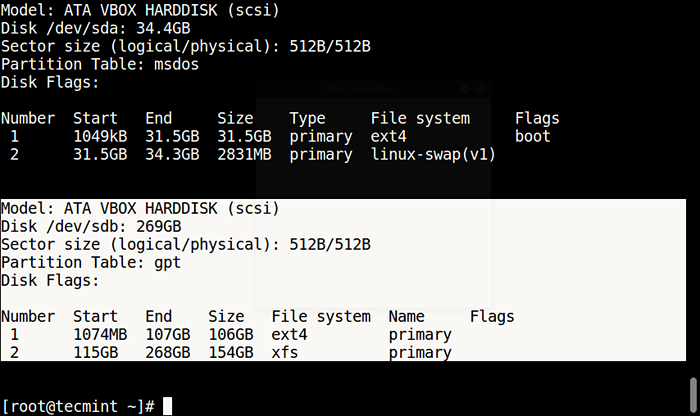 Wymień nowe urządzenie pamięci
Wymień nowe urządzenie pamięci Przeniesienie katalogu domowego do dedykowanej partycji
Teraz dodaliśmy nowy dysk i stworzyliśmy partycję niezbędną; Teraz nadszedł czas, aby przenieść dom folder w jednej z partycji. Aby użyć plików, musi być zamontowany na systemie plików głównych w punkcie mocowania: katalog docelowy, taki jak /dom.
Najpierw wymień użycie systemu plików za pomocą polecenia DF w systemie.
# df -l
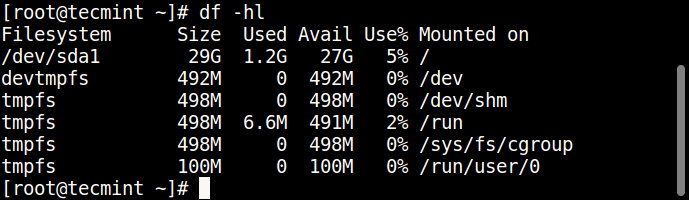 Użycie systemu plików Linux
Użycie systemu plików Linux Zaczniemy od utworzenia nowego katalogu /srv/dom gdzie możemy zamontować /dev/sdb1 obecnie.
# mkdir -p /srv /home # Mount /dev /sdb1 /srv /home
Następnie przenieś zawartość /dom do /srv/dom (więc będą praktycznie przechowywani w /dev/sdb1) Korzystanie z polecenia rsync lub polecenia CP.
# rsync -av/home/*/srv/home/lub # cp -ar/home/*/srv/home/
Następnie znajdziemy różnicę między dwoma katalogami za pomocą narzędzia diff, jeśli wszystko jest w porządku, przejdź do następnego kroku.
# diff -r /home /srv /home
Następnie usuń całą stare treści w /dom następująco.
# rm -rf /home /*
Następnie nie rąży /srv/dom.
# Umount /srv /home
Na koniec musimy zamontować system plików /dev/sdb1 Do /dom W międzyczasie.
# Mount /dev /sdb1 /home # ls -l /home
Powyższe zmiany będą trwać tylko dla bieżącego rozruchu, dodaj linię poniżej w /etc/fstab Aby zmiany były trwałe.
Użyj następującego polecenia, aby uzyskać partycję Uuid.
# BLKID /dev /sdb1 /dev /sdb1: uuid = "e087e709-20f9-42a4-a4dc-d74544c490a6" type = "ext4" Partlabel = "PROJECT" PARUUUID = "52D77E5C-0B20-4A68-ADA4-8881851B2CA99"
Gdy znasz partycję Uuid, otwarty /etc/fstab Plik dodaj następującą linię.
UUID = E087E709-20F9-42A4-A4DC-D74544C490A6 /HOME EXT4 Domyślnie 0 2
Wyjaśnienie pola w powyższym wierszu:
- Uuid - Określa urządzenie blokowe, możesz alternatywnie użyć pliku urządzenia /dev/sdb1.
- /dom - To jest punkt montażowy.
- ETX4 - opisuje typ systemu plików na urządzeniu/partycji.
- domyślne - Zamontować opcje (tutaj ta wartość oznacza RW, Suid, Dev, Exec, Auto, Nouser i Async).
- 0 - używane przez narzędzie zrzutowe, 0 oznacza, że nie zrzucaj, jeśli system plików nie jest obecny.
- 2 - Używana przez FSCK narzędzie do odkrywania kolejności kontroli systemu plików, ta wartość oznacza sprawdzenie tego urządzenia po systemie plików root.
Zapisz plik i uruchom ponownie system.
Możesz uruchomić następujące polecenie, aby to zobaczyć /dom Katalog został pomyślnie przeniesiony do dedykowanej partycji.
# df -hl
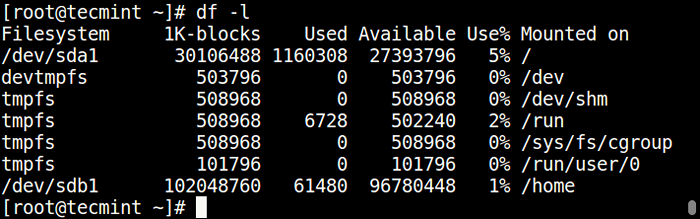 Sprawdź użycie systemu plików w systemie Linux
Sprawdź użycie systemu plików w systemie Linux To wszystko na razie! Aby dowiedzieć się więcej o systemie plików Linux, przeczytaj te przewodniki dotyczące zarządzania systemem plików w Linux.
- Jak usunąć konta użytkowników z katalogiem domowym w Linux
- Co to jest ext2, ext3 i ext4 i jak tworzyć i konwertować systemy plików Linux
- 7 sposobów określenia typu systemu plików w Linux (ext2, ext3 lub ext4)
- Jak zamontować zdalny system plików Linux lub katalog za pomocą SSHFS przez SSHF
W tym przewodniku wyjaśniliśmy, jak poruszyć /dom katalog do dedykowanej partycji w Linux. Możesz podzielić się wszelkimi przemyśleniami dotyczącymi tego artykułu za pośrednictwem poniższego formularza komentarza.
- « Konfigurowanie warunków wstępnych instalacji Oracle 12C w RHEL/Centos/Oracle Linux 6.5 - Część I
- Jak zainstalować LEMP (Linux, Nginx, Mariadb, php-fpm) na debian 9 »

